拡張子(.swf)で終わるファイルに出会ったら、あなたがSWFファイルを扱っていることが分かるでしょう。 それにアクセスするのに問題があり、「SWF ファイルを開くにはどうしたらよいか」と悩んでいるかもしれません。 実のところ、swfファイルにはAdobe Flash Playerが必要です。 そうして初めて、ファイルを開くことができます。 SWFはSmall Web Formatの略称です。
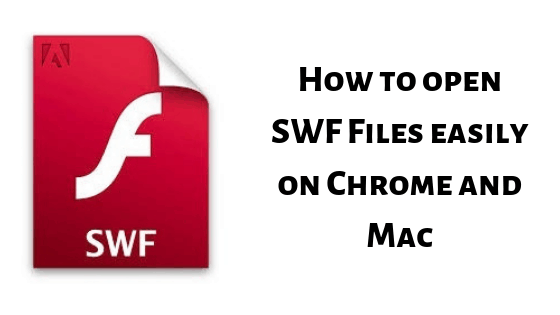
ShockWave Flashとも呼ばれている。 それは、このファイルがAdobe Flashソフトウェアを使って作成されるからです。 .swfファイルには、オーディオ、ビデオ、およびアニメーションを含めることができます。 これらはすべて、オンラインで共有することが容易になるように圧縮されています。 そのため、Small Web Formatという名前になっています。
METHOD A:ChromeでSWFファイルを開く方法
Install Adobe Flash Player
まず第一に、あなたは、Adobe Flash Playerをインストールする必要があります。 インストール後、あなたのクロームブラウザは、Adobe Flashがインストールされているかどうかを確認します。 インストールしていない場合は、インストールしてください。 このリンクからインストールすることができます。 https://get.adobe.com/flashplayer/
- インストール後、クロームでAdobe Flash Playerを有効にする必要があります。 これは、このリンクをコピーすることによって行うことができます: Chrome://settings/contentをChromeのアドレスバーにコピーします。
- 「Flash」オプションに移動して、それをクリックします。 最初に問い合わせる(推奨)」をオンにします。
- さて、SWF ファイルを開くだけです。 これは非常に簡単です。 開きたいファイルの上で右クリックするだけです。 で開く」をクリックします。 そして、Chromeを選択します。 これで、SWFファイルがChromeブラウザで開かれます。
NOTE: また、すべての SWF ファイルにデフォルトのオープナーを設定することができます。
Go to Properties > Open With > Change > select Chrome
METHOD B: How to Play SWF on Mac
Here lies a fact: SWF files cannot be opened with Mac.これは、MacのSWFファイルを開くことができません。 しかし、あなたはまだサードパーティのプレーヤーを使用することによってそれを行うことができます。 そのためには、まず、サードパーティ製のプレーヤーをダウンロードする必要があります。
Part 1: ダウンロードとインストール
- まず、サードパーティ製プレーヤーをダウンロードすることから始めなければなりません。 Elmediaプレーヤーを使用することができます。 Elmedia Playerのダウンロードとインストール
- Elmedia Playerのダウンロードはとても簡単です。 Elmedia Playerの公式サイト(https://mac.eltima.com/swf-player.html)にアクセスするだけです。
- 青い色のダウンロードボタンを見つけることができます。 そして、ダウンロードの部分は終了です。
- さて、「ダウンロード」に進みます。 そこに、「elmediaplayer.dmg」ファイルがあります。 それをクリックすればインストールできます。
- インストール後、Elmedia Playerアプリをダブルクリックすると開きます。
その2:ファイルを開く方法
- ファイルをドラッグします。 ショートカットキー Command + o で SWF ファイルを開きます。
- あなたのSWFファイル上で、 “エルメディアプレーヤーで開く “をクリックします。
あなたは、ChromeとMacでSWFファイルを開くには、上記の方法を実行することができます。 あなたはまだそれを行うことができない場合は、ファイルが破損している必要があります。 壊れていないファイルで再度お試しください。
コメントを残す